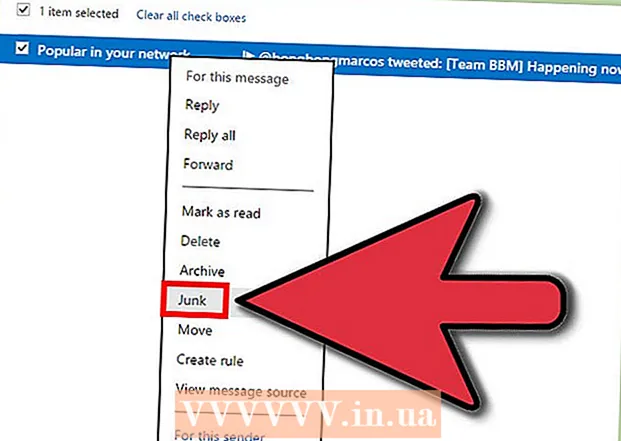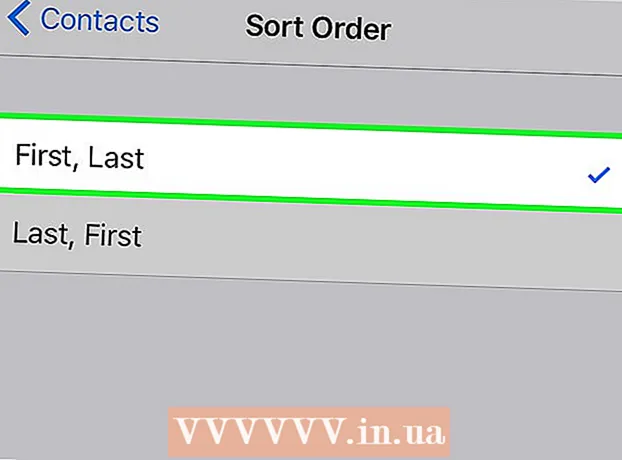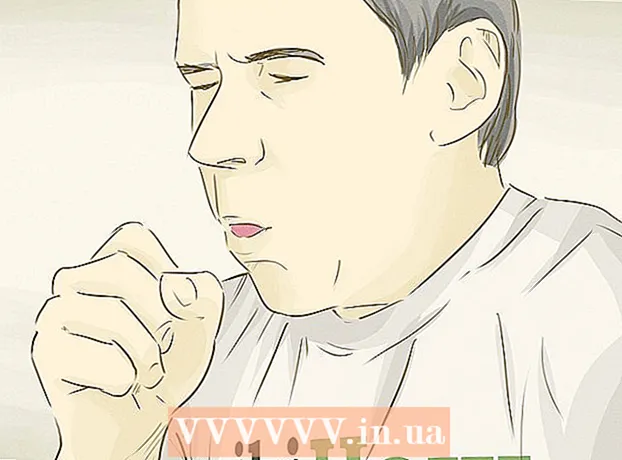Höfundur:
Virginia Floyd
Sköpunardag:
14 Ágúst 2021
Uppfærsludagsetning:
1 Júlí 2024

Efni.
- Skref
- Aðferð 1 af 2: Lengja vGet í Chrome
- Aðferð 2 af 2: Hlaða niður myndskeiði
- Ábendingar
- Viðvaranir
Í þessari grein munum við sýna þér hvernig á að hala niður Flowplayer myndskeiðum sem eru innbyggð á vefsíður á Windows eða macOS tölvum í Chrome. Sum Flowplayer myndbönd eru með niðurhalshnapp; annars, notaðu Chrome viðbót eða leitaðu að myndskeiðsfanginu í frumkóða vefsíðunnar. Hafðu í huga að mörg Flowplayer myndbönd eru dulkóðuð, sem þýðir að þú munt ekki geta hlaðið þeim niður (nema þau séu með niðurhalshnapp). Ennfremur er talið að ólöglegt að hala niður dulkóðuðum myndskeiðum í sumum löndum.
Skref
Aðferð 1 af 2: Lengja vGet í Chrome
 1 Athugaðu hvort hægt sé að hlaða niður myndbandinu. Ef þú ert með Firefox skaltu nota þann vafra til að finna myndband á vefsíðunni sem þú getur halað niður.Þetta mun spara þér tíma til að leita og hlaða niður myndböndum:
1 Athugaðu hvort hægt sé að hlaða niður myndbandinu. Ef þú ert með Firefox skaltu nota þann vafra til að finna myndband á vefsíðunni sem þú getur halað niður.Þetta mun spara þér tíma til að leita og hlaða niður myndböndum: - Ræstu Firefox.
- Opnaðu vefsíðuna með Flowplayer myndskeiði.
- Spilaðu myndbandið.
- Hægri smelltu (eða haltu inni Stjórn og smelltu á Mac) í autt svæði á vefsíðu.
- Veldu síðuupplýsingar í valmyndinni.
- Smelltu á flipann „Margmiðlun“.
- Í dálkinum „Tegund“, leitaðu að „Video“ valkostinum. Ef þú hefur þennan valkost, lestu áfram; annars mun vídeóinu líklega ekki verða hlaðið niður.
 2 Opnaðu Chrome vafra
2 Opnaðu Chrome vafra  . Táknið hennar lítur út eins og rauður-gulur-grænn-blár hringur.
. Táknið hennar lítur út eins og rauður-gulur-grænn-blár hringur.  3 Farðu á síðuna vFáðu viðbætur. Það er hægt að nota til að hlaða niður dulkóðuðu Flowplayer myndböndum.
3 Farðu á síðuna vFáðu viðbætur. Það er hægt að nota til að hlaða niður dulkóðuðu Flowplayer myndböndum. - Þú getur ekki halað niður dulkóðuðum myndskeiðum með vGet.
 4 Smelltu á Setja upp. Það er í efra hægra horni síðunnar.
4 Smelltu á Setja upp. Það er í efra hægra horni síðunnar.  5 Smelltu á Settu upp viðbót. vGet verður sett upp í Chrome með örartákninu niður í efra hægra hornið á vafraglugganum.
5 Smelltu á Settu upp viðbót. vGet verður sett upp í Chrome með örartákninu niður í efra hægra hornið á vafraglugganum.  6 Opnaðu vefsíðu. Það ætti að hafa viðeigandi Flowplayer myndband á því.
6 Opnaðu vefsíðu. Það ætti að hafa viðeigandi Flowplayer myndband á því.  7 Spilaðu myndbandið. Gerðu þetta fyrir vGet viðbótina til að þekkja myndina. Smelltu á Play hnappinn til að spila myndbandið.
7 Spilaðu myndbandið. Gerðu þetta fyrir vGet viðbótina til að þekkja myndina. Smelltu á Play hnappinn til að spila myndbandið.  8 Smelltu á táknið vGet. Það lítur út eins og ör niður á við og situr í efra hægra horninu á Chrome glugganum. Matseðill opnast.
8 Smelltu á táknið vGet. Það lítur út eins og ör niður á við og situr í efra hægra horninu á Chrome glugganum. Matseðill opnast. - Ef þetta tákn er ekki til staðar, smelltu á „⋮“ í efra hægra horninu og smelltu síðan á „vGet“ táknið efst í valmyndinni.
 9 Smelltu á titil myndbandsins. Matseðillinn mun sýna að minnsta kosti einn myndbandstitil; þegar þú smellir á titilinn hefst ferlið við að hlaða niður myndbandinu í tölvuna þína.
9 Smelltu á titil myndbandsins. Matseðillinn mun sýna að minnsta kosti einn myndbandstitil; þegar þú smellir á titilinn hefst ferlið við að hlaða niður myndbandinu í tölvuna þína. - Ef titill myndbandsins er ekki í valmyndinni er ekki hægt að hlaða niður myndbandinu.
- Þú gætir þurft að velja niðurhalsmöppu fyrst.
Aðferð 2 af 2: Hlaða niður myndskeiði
 1 Athugaðu hvort hægt sé að hlaða niður myndbandinu. Ef þú ert með Firefox skaltu nota þann vafra til að finna myndband á vefsíðunni sem þú getur halað niður. Þetta mun spara þér tíma til að leita og hlaða niður myndskeiðum með því að nota frumkóða síðunnar:
1 Athugaðu hvort hægt sé að hlaða niður myndbandinu. Ef þú ert með Firefox skaltu nota þann vafra til að finna myndband á vefsíðunni sem þú getur halað niður. Þetta mun spara þér tíma til að leita og hlaða niður myndskeiðum með því að nota frumkóða síðunnar: - Ræstu Firefox.
- Opnaðu vefsíðuna með Flowplayer myndskeiði.
- Spilaðu myndbandið.
- Hægri smelltu (eða haltu inni Stjórn og smelltu á Mac) í autt svæði á vefsíðu.
- Veldu síðuupplýsingar í valmyndinni.
- Smelltu á flipann „Margmiðlun“.
- Í dálkinum „Tegund“, leitaðu að „Video“ valkostinum. Ef þú hefur þennan valkost, lestu áfram; annars mun vídeóinu líklegast ekki verða hlaðið niður.
 2 Opnaðu Chrome vafra
2 Opnaðu Chrome vafra  . Táknið hennar lítur út eins og rauður-gulur-grænn-blár hringur.
. Táknið hennar lítur út eins og rauður-gulur-grænn-blár hringur.  3 Opnaðu vefsíðu. Það ætti að hafa viðeigandi Flowplayer myndband á því.
3 Opnaðu vefsíðu. Það ætti að hafa viðeigandi Flowplayer myndband á því.  4 Hægri smelltu á autt bil á síðunni. Samhengisvalmynd opnast.
4 Hægri smelltu á autt bil á síðunni. Samhengisvalmynd opnast. - Smelltu á það með tveimur fingrum fyrir sporbraut (þetta kemur í stað hægri-smelltu). Á Mac, haltu inni Stjórn og smelltu.
 5 Smelltu á Skoða síðukóða. Nýr flipi sýnir frumkóða vefsíðunnar.
5 Smelltu á Skoða síðukóða. Nýr flipi sýnir frumkóða vefsíðunnar.  6 Smelltu á ⋮. Þetta tákn er í efra hægra horninu. Matseðill opnast.
6 Smelltu á ⋮. Þetta tákn er í efra hægra horninu. Matseðill opnast.  7 Smelltu á Að finna. Leitarslá birtist í efra hægra horninu.
7 Smelltu á Að finna. Leitarslá birtist í efra hægra horninu. - Þú getur líka smellt Ctrl+F á Windows eða ⌘ Skipun+F á macOS til að opna leitarstikuna
 8 Finndu vídeómerkið. Sláðu inn á leitarreitinn / myndband>og smelltu síðan á örvatáknið
8 Finndu vídeómerkið. Sláðu inn á leitarreitinn / myndband>og smelltu síðan á örvatáknið  (til hægri í leitarreitnum). Þetta mun fara með þig í fyrstu línuna með vídeómerkinu.
(til hægri í leitarreitnum). Þetta mun fara með þig í fyrstu línuna með vídeómerkinu. - Ef leitin að "/ video>" kom ekki upp, sláðu inn á leitarreitinn heimildtil að finna kóðahlutann sem þú vilt.
 9 Finndu heimilisfang myndbandsins. Það ætti að líta svipað út og eftirfarandi kóða:
9 Finndu heimilisfang myndbandsins. Það ætti að líta svipað út og eftirfarandi kóða: video> source type = "application/ x-mpegurl" src = "// www.website.com/video.m3u8"> source type = "video/ mp4" src = "// www.website.com/video.mp4 "> / myndband>
- Í stað „www.website.com“ birtist heimilisfang vefsíðunnar sem nú er opin; í staðinn fyrir myndband.mp4 þú munt sjá nafn myndbandsskrárinnar.
 10 Opnaðu myndbandssíðuna. Smelltu á slóðina sem kemur á eftir src = " og endar til dæmis með myndbandaskrá .mp4... Í dæminu okkar, smelltu á eftirfarandi línu til að opna myndbandssíðuna í nýjum flipa:
10 Opnaðu myndbandssíðuna. Smelltu á slóðina sem kemur á eftir src = " og endar til dæmis með myndbandaskrá .mp4... Í dæminu okkar, smelltu á eftirfarandi línu til að opna myndbandssíðuna í nýjum flipa: //www.website.com/video.mp4
- Í sumum tilfellum, tvísmelltu á slóðina, smelltu Ctrl+C (Windows) eða ⌘ Skipun+C (Mac) til að afrita það, smelltu á Ctrl+V eða ⌘ Skipun+Vtil að líma heimilisfangið í veffangastikuna og smelltu síðan á Sláðu inn.
 11 Smelltu á
11 Smelltu á  . Þetta örartákn sem snýr niður er staðsett í neðra hægra horni myndspilarans. Ferlið til að hlaða niður vídeói hefst.
. Þetta örartákn sem snýr niður er staðsett í neðra hægra horni myndspilarans. Ferlið til að hlaða niður vídeói hefst. - Ef það er enginn niðurhalshnappur, hægrismelltu á myndbandið og veldu „Vista myndskeið sem“ í valmyndinni.
- Í sumum tilfellum þarftu fyrst að smella á „⋮“ í neðra hægra horni spilarans og smella síðan á „Sækja“.
Ábendingar
- Venjulega er ekki hægt að breyta myndgæðum Flowplayer (td 720p).
Viðvaranir
- Flest Flowplayer myndböndin eru dulkóðuð, þannig að aðeins nokkur myndbanda verður hægt að hlaða niður.